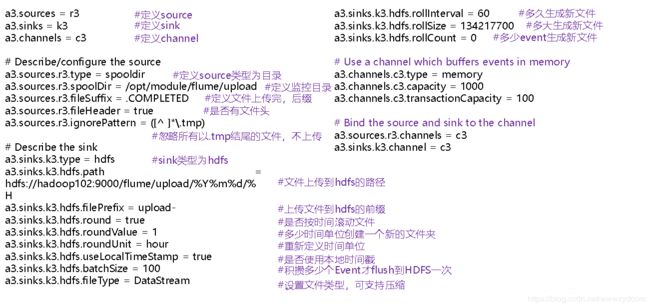(3)Flume监控端口,读取本地文件到HDFS,读取目录文件到HDFS
文章目录
- 监控端口数据
- 实时读取本地文件到HDFS
- 实时读取目录文件到HDFS
监控端口数据
案例
首先启动Flume任务,监控本机44444端口
服务端: 通过netcat工具向本机44444端口发送消息
客户端:Flume将监听的数据实时显示在控制台
1.安装netcat工具
yum install -y nc
2.判断44444端口是否被占用
netstat -tunlp | grep 44444
功能描述:netstat命令是一个监控TCP/IP网络的非常有用的工具,它可以显示路由表、实际的网络连接以及每一个网络接口设备的状态信息。
基本语法:netstat [选项]
选项参数:
-t或–tcp:显示TCP传输协议的连线状况;
-u或–udp:显示UDP传输协议的连线状况;
-n或–numeric:直接使用ip地址,而不通过域名服务器;
-l或–listening:显示监控中的服务器的Socket;
-p或–programs:显示正在使用Socket的程序识别码(PID)和程序名称
3.创建Flume Agent配置文件flume-netcat-logger.conf
在flume目录下创建job文件夹并进入job文件夹。
mkdir job
cd job
在job文件夹下创建Flume Agent配置文件flume-netcat-logger.conf。
# 配置source sink channel 名称
a1.sources = r1 //a1 的输入源
a1.sinks = k1 //a1 的输出目的地
a1.channels = c1 //c1 a1的缓冲区
# 配置source
a1.sources.r1.type = netcat //a1 的输入源类型为netcat端口类型
a1.sources.r1.bind = localhost //a1的监听的主机
a1.sources.r1.port = 44444 //a1的监听端口号
# 配置sink
a1.sinks.k1.type = logger //a1的输出目的地是控制台logger类型
# 配置channel
a1.channels.c1.type = memory //a1的channel是memory内存型
a1.channels.c1.capacity = 1000 //a1的channel总容量1000个event
a1.channels.c1.transactionCapacity = 100 //a1的channel传输时收集到100条以后再去提交事务
# 绑定source,sink,channel
# Bind the source and sink to the channel
a1.sources.r1.channels = c1 //表示r1和c1连接起来
a1.sinks.k1.channel = c1 //表示k1和c1连接起来
注:配置文件来源于官方手册http://flume.apache.org/FlumeUserGuide.html
4.先开启flume监听端口
第一种写法
flume-ng agent --conf conf/ --name a1 --conf-file job/flume-netcat-logger.conf -Dflume.root.logger=INFO,console
第二种写法
flume-ng agent -c conf/ -n a1 –f job/flume-netcat-logger.conf -Dflume.root.logger=INFO,console
5.参数说明
–conf conf/ :表示配置文件存储在conf/目录
–name a1 :表示给agent起名为a1
–conf-file job/flume-netcat.conf :flume本次启动读取的配置文件是在job文件夹下的flume-telnet.conf文件。
-Dflume.root.logger==INFO,console :-D表示flume运行时动态修改flume.root.logger参数属性值,并将控制台日志打印级别设置为INFO级别。日志级别包括:log、info、warn、error。
6. 使用netcat工具向本机的44444端口发送内容
nc localhost 44444
hello
you will win
实时读取本地文件到HDFS
案例需求:实时监控Hive日志,并上传到HDFS中

实现步骤:
1.Flume要想将数据输出到HDFS,必须持有Hadoop相关jar包
将commons-configuration-1.6.jar、
hadoop-auth-2.7.2.jar、
hadoop-common-2.7.2.jar、
hadoop-hdfs-2.7.2.jar、
commons-io-2.4.jar、
htrace-core-3.1.0-incubating.jar
拷贝到/opt/module/flume/lib文件夹下。
2.创建flume-file-hdfs.conf文件
注:要想读取Linux系统中的文件,就得按照Linux命令的规则执行命令。由于Hive日志在Linux系统中所以读取文件的类型选择:exec即execute执行的意思。表示执行Linux命令来读取文件。
vim flume-file-hdfs.conf
# Name the components on this agent
a2.sources = r2
a2.sinks = k2
a2.channels = c2
# Describe/configure the source
a2.sources.r2.type = exec
a2.sources.r2.command = tail -F /opt/module/hive/logs/hive.log
a2.sources.r2.shell = /bin/bash -c
# Describe the sink
a2.sinks.k2.type = hdfs
a2.sinks.k2.hdfs.path = hdfs://note01:9000/flume/%Y%m%d/%H
#上传文件的前缀
a2.sinks.k2.hdfs.filePrefix = logs-
#是否按照时间滚动文件夹
a2.sinks.k2.hdfs.round = true
#多少时间单位创建一个新的文件夹
a2.sinks.k2.hdfs.roundValue = 1
#重新定义时间单位
a2.sinks.k2.hdfs.roundUnit = hour
#是否使用本地时间戳
a2.sinks.k2.hdfs.useLocalTimeStamp = true
#积攒多少个Event才flush到HDFS一次
a2.sinks.k2.hdfs.batchSize = 1000
#设置文件类型,可支持压缩
a2.sinks.k2.hdfs.fileType = DataStream
#多久生成一个新的文件
a2.sinks.k2.hdfs.rollInterval = 60
#设置每个文件的滚动大小
a2.sinks.k2.hdfs.rollSize = 134217700
#文件的滚动与Event数量无关
a2.sinks.k2.hdfs.rollCount = 0
# Use a channel which buffers events in memory
a2.channels.c2.type = memory
a2.channels.c2.capacity = 1000
a2.channels.c2.transactionCapacity = 100
# Bind the source and sink to the channel
a2.sources.r2.channels = c2
a2.sinks.k2.channel = c2
启动flume
[root@note01 job]# flume-ng agent --conf ../conf/ --name a2 --conf-file ./flume-file-hdfs.conf
注意:
- 对于所有与时间相关的转义序列,Event Header中必须存在以 “timestamp”的key(除非hdfs.useLocalTimeStamp设置为true,此方法会使用TimestampInterceptor自动添加timestamp)。

访问hdfs的地址可以看见目录

实时读取目录文件到HDFS
vim flume-dir-hdfs.conf
a3.sources = r3
a3.sinks = k3
a3.channels = c3
# Describe/configure the source
a3.sources.r3.type = spooldir
a3.sources.r3.spoolDir = /opt/module/flume/upload
a3.sources.r3.fileSuffix = .COMPLETED
a3.sources.r3.fileHeader = true
#忽略所有以.tmp结尾的文件,不上传
a3.sources.r3.ignorePattern = ([^ ]*\.tmp)
# Describe the sink
a3.sinks.k3.type = hdfs
a3.sinks.k3.hdfs.path = hdfs://note01:9000/flume/upload/%Y%m%d/%H
#上传文件的前缀
a3.sinks.k3.hdfs.filePrefix = upload-
#是否按照时间滚动文件夹
a3.sinks.k3.hdfs.round = true
#多少时间单位创建一个新的文件夹
a3.sinks.k3.hdfs.roundValue = 1
#重新定义时间单位
a3.sinks.k3.hdfs.roundUnit = hour
#是否使用本地时间戳
a3.sinks.k3.hdfs.useLocalTimeStamp = true
#积攒多少个Event才flush到HDFS一次
a3.sinks.k3.hdfs.batchSize = 100
#设置文件类型,可支持压缩
a3.sinks.k3.hdfs.fileType = DataStream
#多久生成一个新的文件
a3.sinks.k3.hdfs.rollInterval = 60
#设置每个文件的滚动大小大概是128M
a3.sinks.k3.hdfs.rollSize = 134217700
#文件的滚动与Event数量无关
a3.sinks.k3.hdfs.rollCount = 0
# Use a channel which buffers events in memory
a3.channels.c3.type = memory
a3.channels.c3.capacity = 1000
a3.channels.c3.transactionCapacity = 100
# Bind the source and sink to the channel
a3.sources.r3.channels = c3
a3.sinks.k3.channel = c3
flume-ng agent --conf conf/ --name a3 --conf-file job/flume-dir-hdfs.conf
说明: 在使用Spooling Directory Source时
1)不要在监控目录中创建并持续修改文件
2)上传完成的文件会以.COMPLETED结尾
3)被监控文件夹每500毫秒扫描一次文件变动
3.向upload文件夹中添加文件
在/opt/module/flume目录下创建upload文件夹
[root@note01 flume]# mkdir upload
[root@note01 flume]# cd upload/
[root@note01 upload]# touch text.txt
[root@note01 upload]# touch test.tmp
[root@note01 upload]# touch test.log
观察目录
[root@note01 upload]# ll
total 0
-rw-r--r-- 1 root root 0 Oct 28 12:09 test.log.COMPLETED
-rw-r--r-- 1 root root 0 Oct 28 12:09 test.tmp
-rw-r--r-- 1 root root 0 Oct 28 12:09 text.txt.COMPLETED